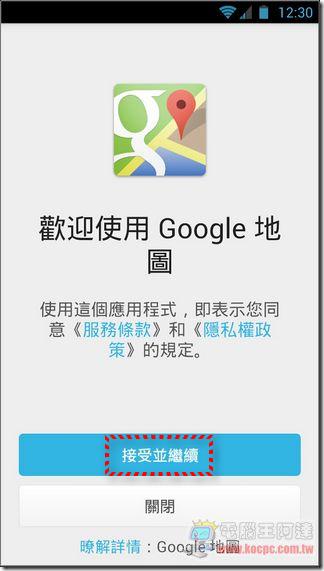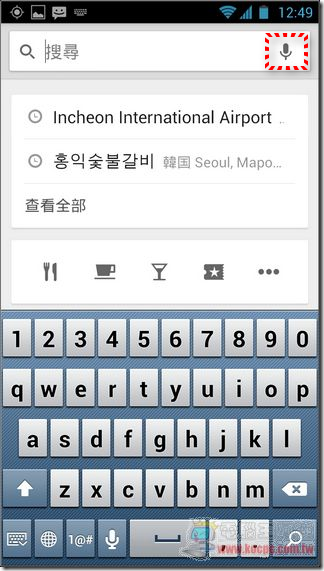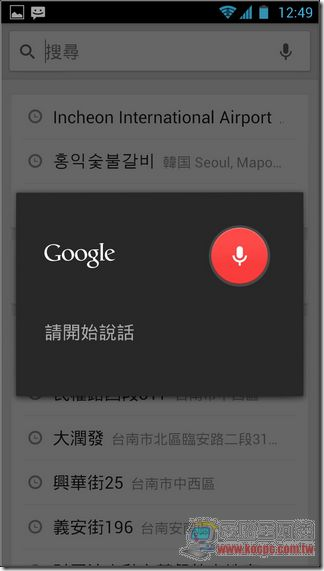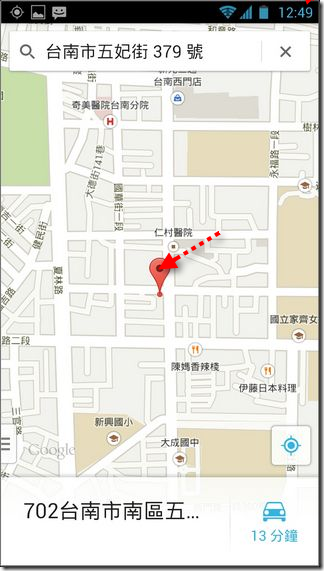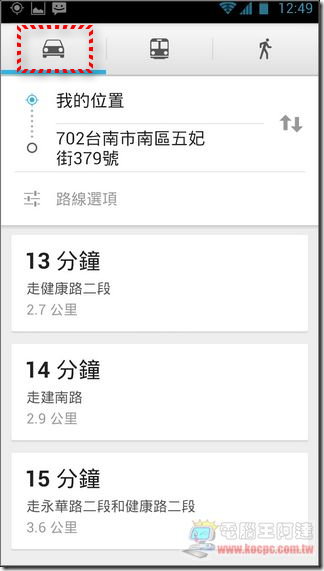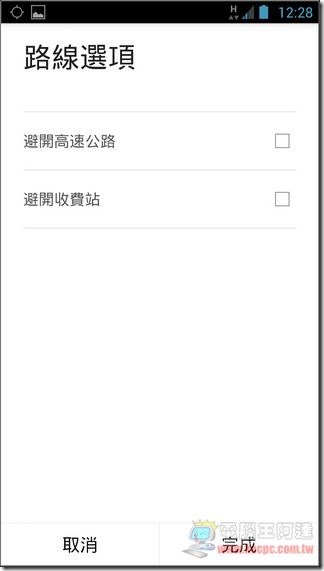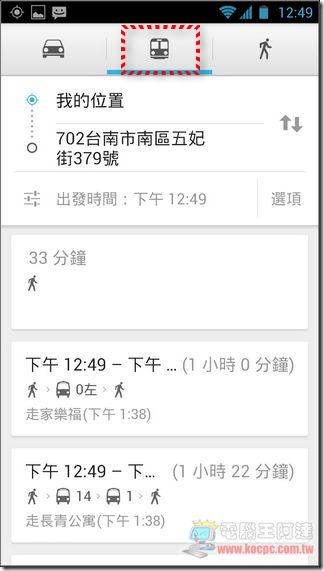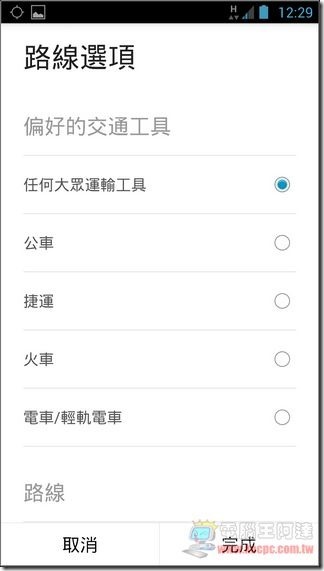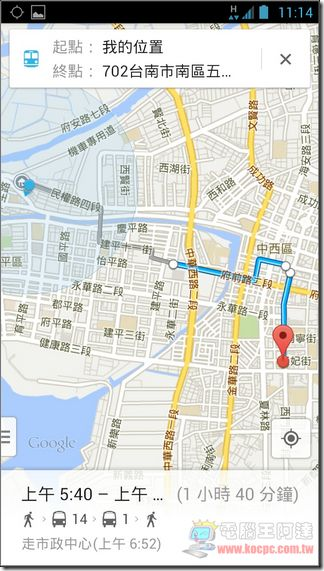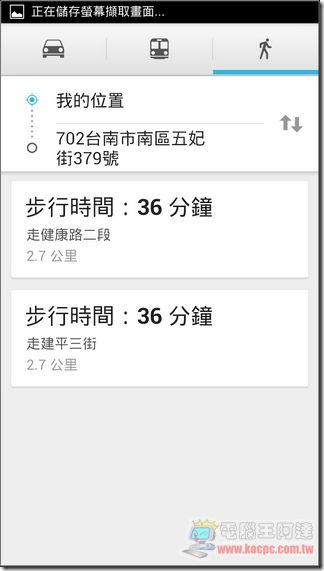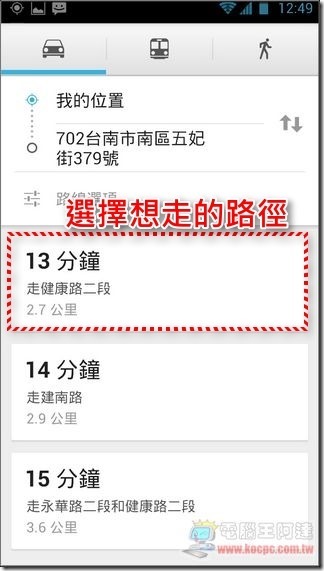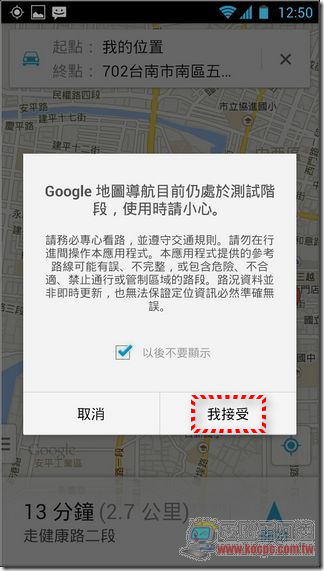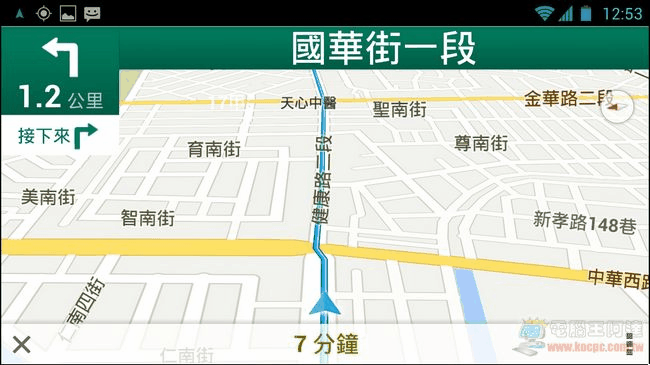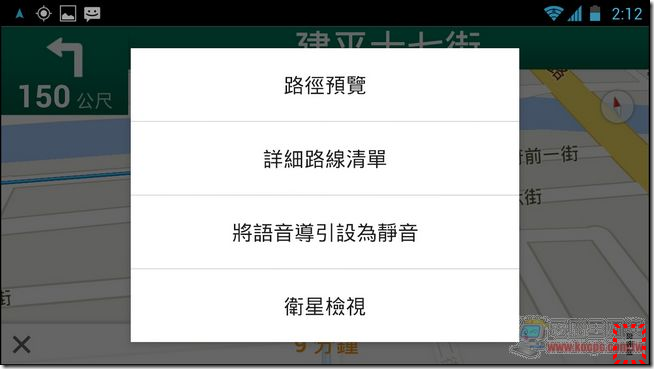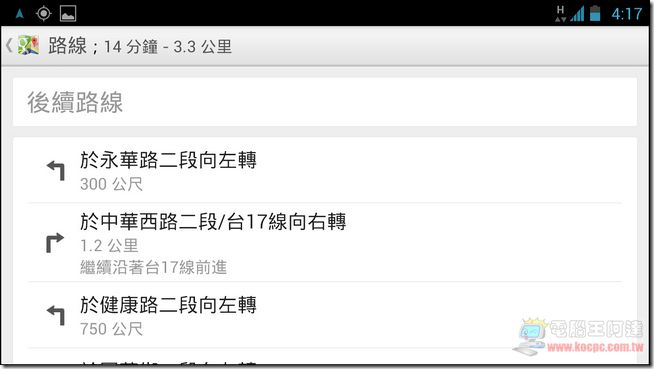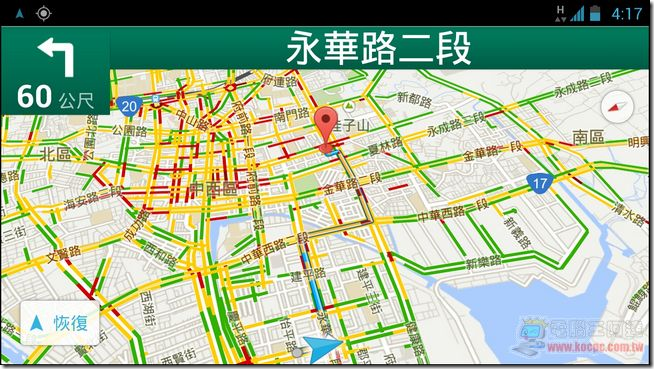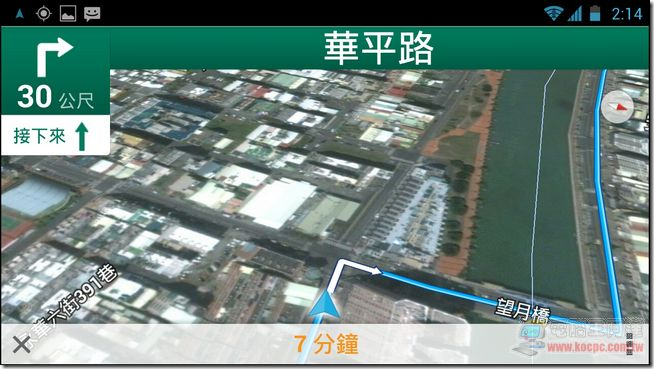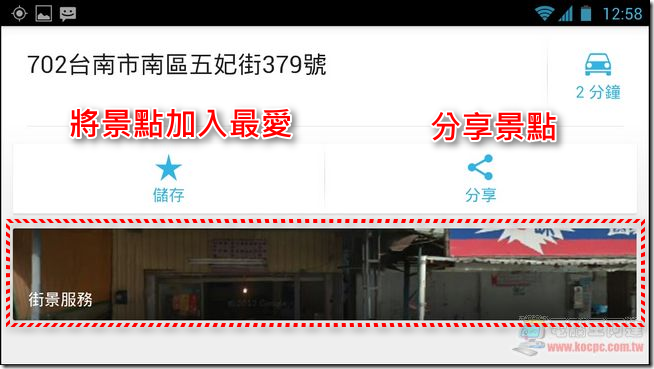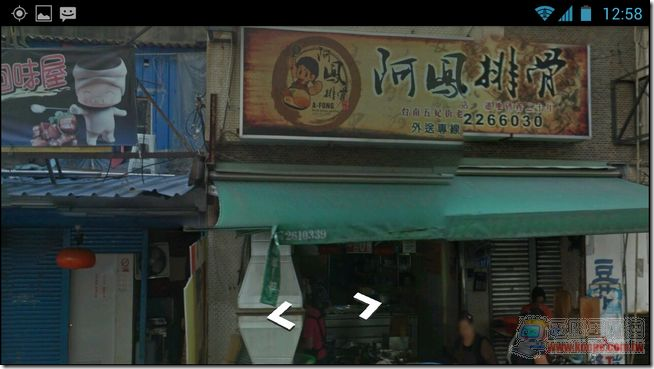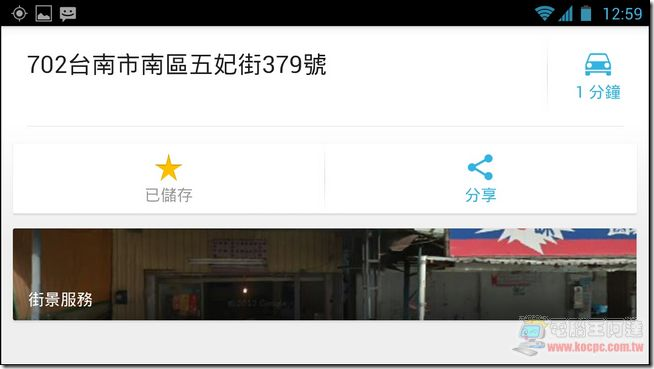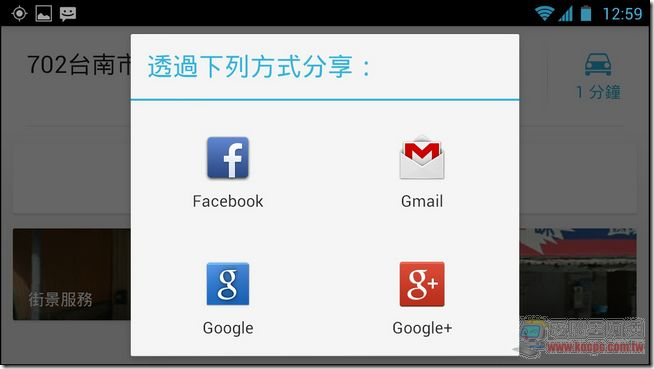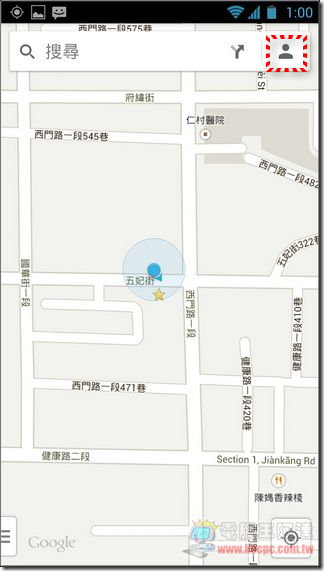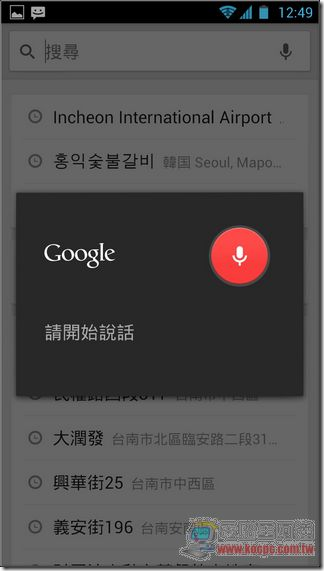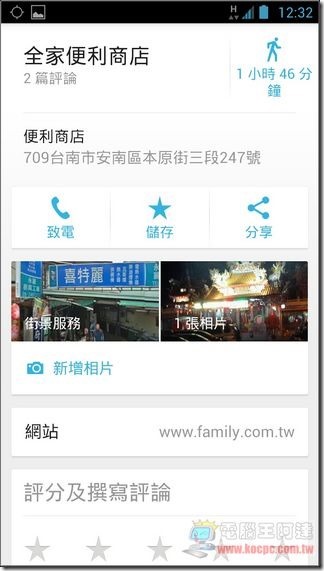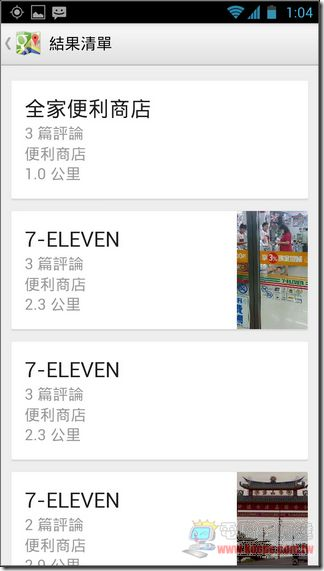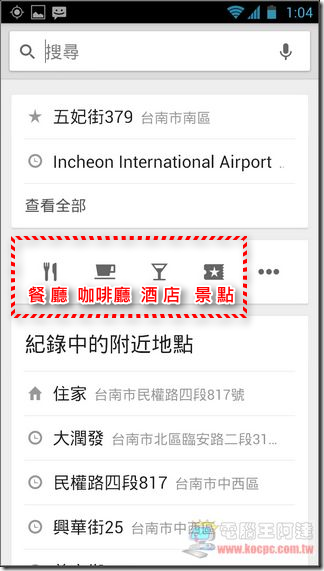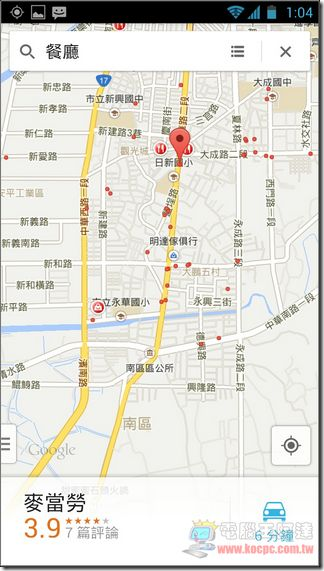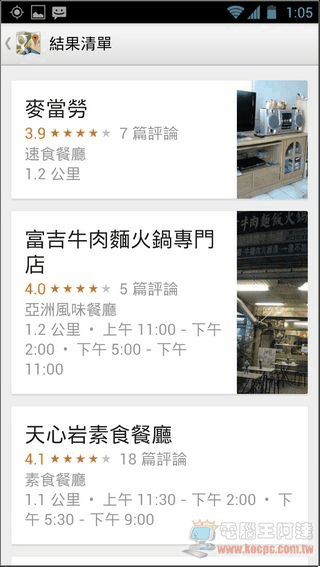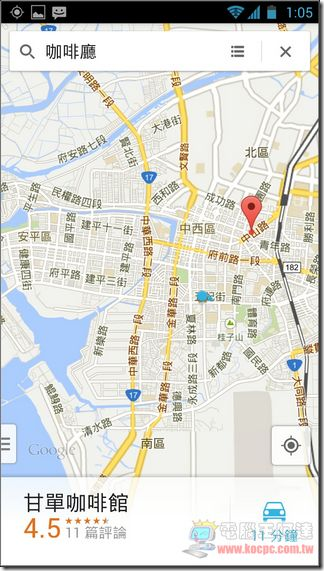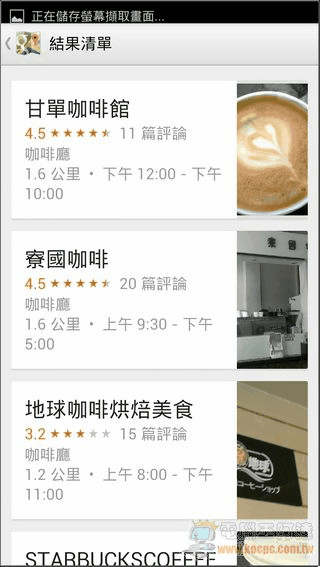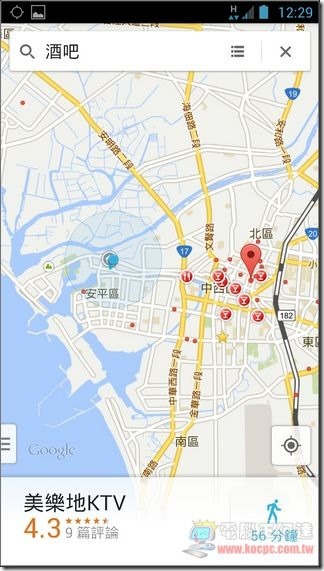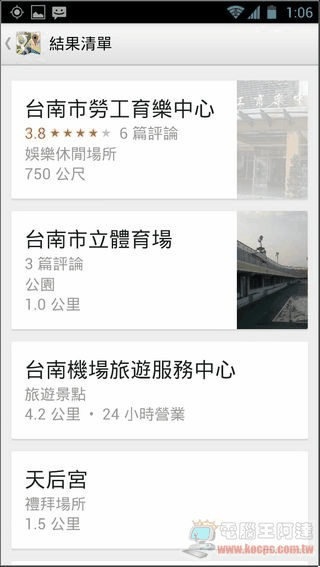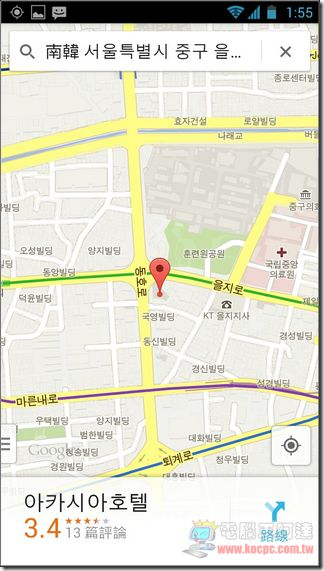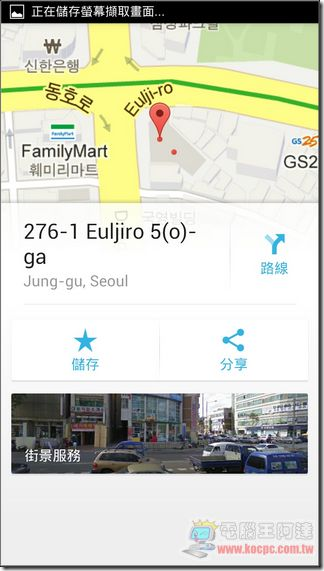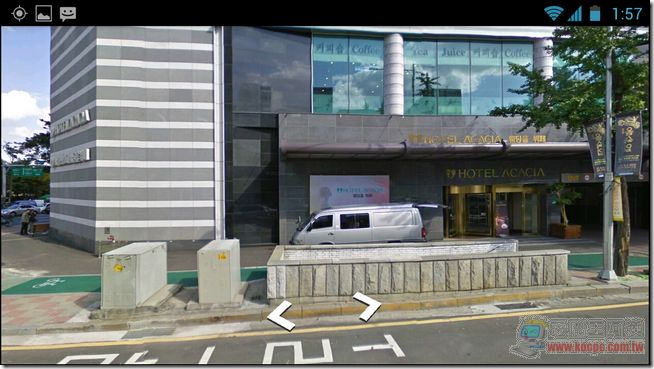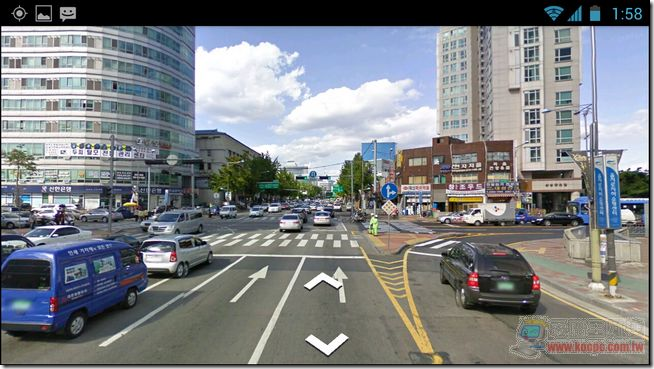近期Google 地圖迎來史上最大改版,將之前的「導航」、「街景」等功能全部整合進Google 地圖裡面,很多人第一時間都無法適應。再加上同時間Google也同步開放了台灣地區導航功能,總算讓「Google 地圖」這個服務不再跛腳。但也因為改版幅度過大,介面與使用方式也差很多,阿達特地寫了一篇詳細的「Google地圖」完整使用教學,希望大家看完後能夠了解「Google地圖」的所有功能。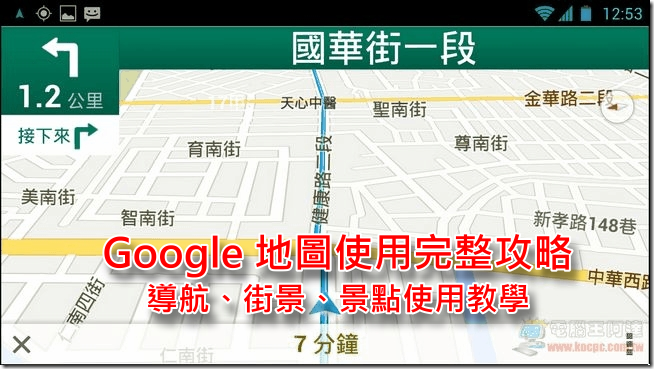
導航功能
對一般人來說「Google 地圖」最大的功能之一就是「定位」與「導航」,這點在 Google 開放台灣區導航(以往只能規劃路徑)之後,就更加的好用了。在近期的改版後,當您執行「Google 地圖」,就會發現原本的「導航」App消失了,其實導航只是被整合進入 Google 地圖之中,假設說您要導航到某地,只要點擊最上方的「搜尋」對話框:
接下來可以使用文字輸入或語音輸入的方式來設定目的地,在此以「語音導航」為例,直接以語音命令的方式講出目的地,可以是地址(XX市XX路X段XX號)、地標(台北市政府)…:
阿達以「台南市五妃街379號」為例,語音辨識完就會顯示出地標(紅色指標),點擊後或將地址資訊往上拉就可以顯示該地址的各項資訊或規劃路徑:
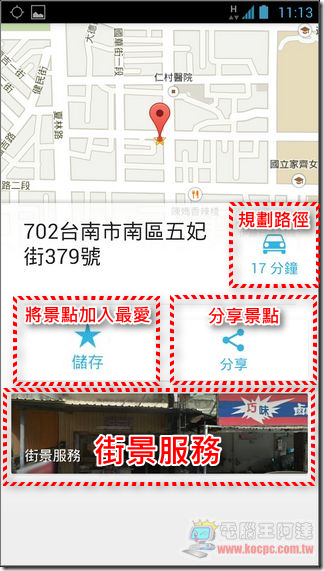
路徑規劃
Google 地圖規劃路徑的方式有三種,分別是「開車」、「大眾交通工具」與「步行」。以「開車」為例,Google地圖會顯示出好幾種建議的規劃路徑,您可以由規劃建議清單中看出建議路線。執行「路徑選項」的話,還可以設定「避開高速公路」與「避開收費站」兩種方式:
「大眾交通工具」會顯示幾種建議路線,如全程步行,直接搭公車或轉車等等,執行「路線選項」則可以設定要以哪種大眾運輸工具為規劃重點:
「大眾交通工具」除了一般的路線規劃以外,還有很詳細的轉乘資訊,我在國外自由行都是靠Google 地圖以大眾運輸的方式來規劃行程:
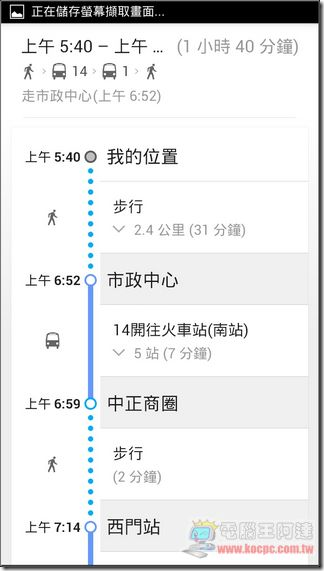
「步行」就沒有「路線選項」了,就看您要走哪條路(這個功能跟「toWalk」)是完全一樣的:
開始導航
假設您想要以「開車」的方式選擇以第一個建議路線進行導航,只要選擇路線後,接下來就會顯示詳細的規劃路線圖,路線上的顏色區別為當今的交通狀態(紅色為壅塞、黃色為尚可、藍色為順暢,交通狀態這部分鍵者也不知道Google是怎麼判斷的),最後執行「開始」後即開始導航:
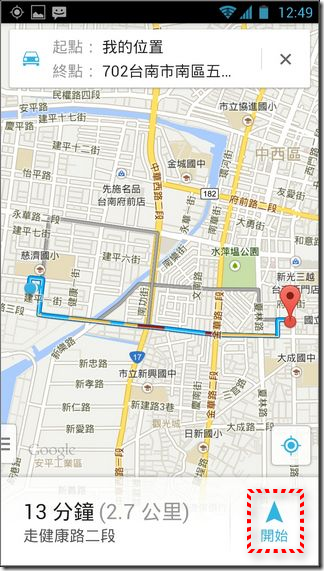
Google 地圖在導航進行時,與一般的導航軟體差不多,但沒有那麼詳細,像道路名稱就不會使用TTS讀出。最多只會在行進間報告要往前走XX公尺、前方路口請左 / 右轉等資訊,在接近轉彎路口與目的地時都會放大顯示區域,還算易懂(但導航過程需要有網路連線):
在導航過程中,只要按下右下角的「MENU鍵」還可以檢視「路徑預覽」、「詳細路線清單」與「衛星檢視」等功能:
「路徑預覽」會顯示接下來要走的詳細路線清單:
「詳細路線」清單則是以顏色區分顯示周邊附近的交通流量狀態:
「衛星檢視」則是套用衛星地圖(這個功能比較沒有實際作用):
街景服務與景點分享
設定目的地後,除了可以進行導航以外,還可以將該景點儲存設為最愛,也可以點擊下的「街景服務」區塊顯示當地的實際街景(原本的「街景」已經整合至此):
在街景服務中您就可以任意上下左右的調整視角,也可以前進後退:
設為最愛後可以在個人資訊裡面察看記錄,方便日後再次導航:
也可以將景點座標分享到社群網路與信箱,分享給親朋好友知道:
在輸入搜尋地址的欄位最右邊會有您的個人資訊,在裡面您可以設定住家與公司地址,也可以瀏覽曾經存為最愛的地標,方便日後再次導航使用:
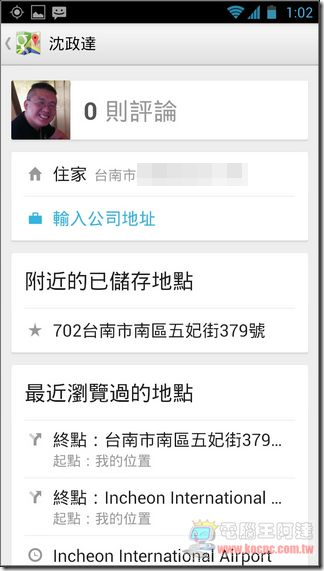
景點功能
Google地圖的「景點」功能相當全面,您可以使用語音方式查詢各種生活機能的景點,如「附近超商」、「附近停車場」等等。以超商為例,Google 地圖會先顯示最近的超商資訊,您可以點擊右上角的景點列表顯示所有附近相關景點,或將景點資訊由下往上拉,顯示該景點詳細資訊:
景點資訊會有照片、電話等詳細資訊,景點列表則會顯示其他相符結果的景點列表,相當詳細:
周邊景點
如果您點擊了景點輸入對話框的話,在畫面中間也會有餐廳、咖啡廳、酒店與特色景點等查詢項目(最右邊的「…」也是一樣的內容):
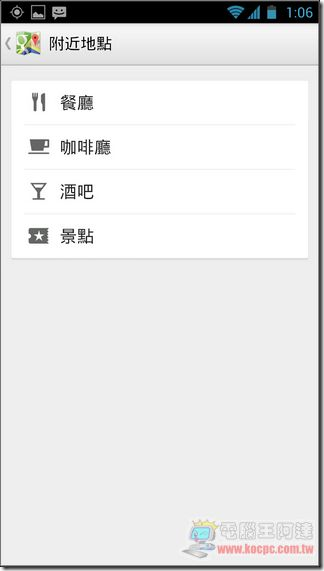
周邊景點功能相當實用,很方便就可以找到附近各類型景點的距離、情報與評價等資訊,以後不論釋出國或去陌生城市都不必擔心了:
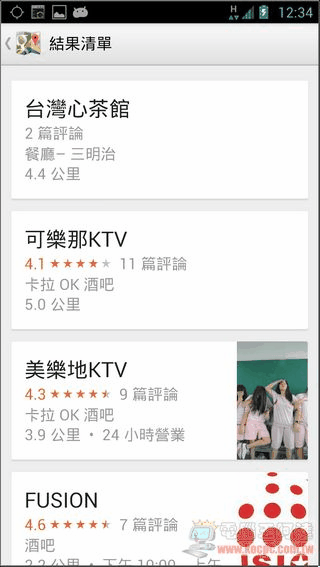
出國時的導航應用
去陌生的國家時最怕的就是人生地不熟,但是Google 導航有一個優點,就是您可以輸入中文地名,他就會自動判斷並顯示當地的地名,根據我在韓國與日本的實測經驗判斷結果相當準確,不管是東大門、清涼里、天守閣都是輸入中文後Google地圖就會顯示正確景點資訊(怕同地名搞錯的話,旁邊會有附註國家與區域):
而且還可以呼叫出街景圖來對照現地是否有走錯路,是自助旅行者一定要使用的功能,可配合多點觸控放大與旋轉實景照片來對照現地:
「Google 導航」是Google最常被使用的行動服務之一,在搭配上台灣區導航後更加的實用了,如何活用Google地圖可以說是每個智慧手機使用者的必學課程。但缺點就是「一定」要搭配行動網路,否則一點作用也沒有,沒有申辦上網吃到飽的朋友建議還是購買「PAPAGO!」或「導航王」等軟體比較實際,但如果是出國自由行的話,阿達則「強力建議」大家一定要申辦跨國漫遊或租用行動熱點,這樣才能無憂無慮的享受旅程喔!
延伸閱讀: